Publié le 26 mars 2015
Caméra IP Xiaomi Xiaoyi 720p



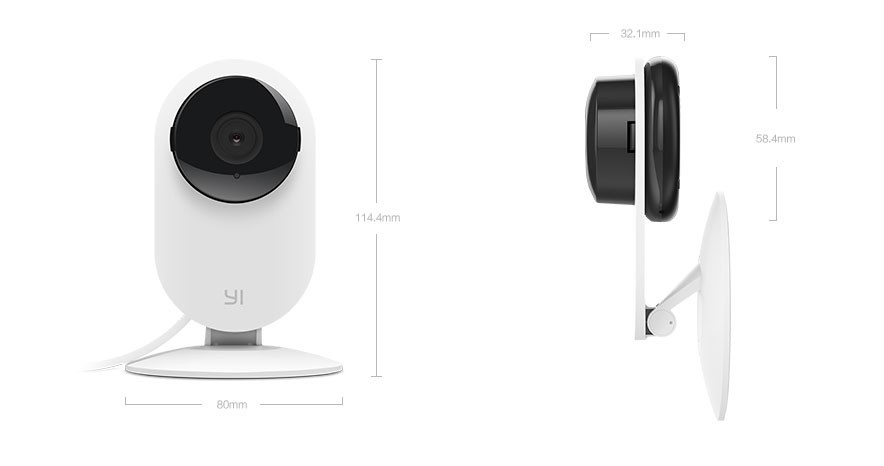
Cette caméra de 1280x720p avec un angle de vision à 111°. Elle possède un double micro pour capter le son environnant et permet un Zoom x4
En plus de la surveillance en temps réel, il est possible d'inséré une Micro SD pour enregistrer votre vidéo pour une lecture à tous moment. Les dossiers seront automatiquement divisés par jour, facile pour la recherche et l'édition.
Pour utiliser la caméra, il suffit d'installer l'application sur le téléphone et de lier les deux appareils via wifi. Après cela, vous pouvez voir en temps-réel la vidéo capturée par la caméra sur votre téléphone. Vérifier l'historique des vidéos, prendre des photos, de l'éteindre ou de l'allumer, et communiquer avec via un Appel Vidéo.
Fonction détection de mouvement et alerte via Notification sur le portable (configurable selon des plage horaires, ou possible de créer des "scènes intelligentes", si vous avec la Mi prise vous pouvez allumer la camera automatiquement par exemple).
Deal : dealabs.com/bon…e=1
Version avec vision nocturne : 27€ actuellement ici: gearbest.com/ip-…tml
Version 2 en 1080P :gearbest.com/ip-…tml présenté : techfunology.com/ele…ew/ 75€ en ce moment (Stevens) : dx.com/p/x…dow
Specification :
Modèle: Xiaomi Xiaoyi
Capteur d'image: CMOS
Pixels : 1MP
Résolution: 320 x 240 , 640 x 480 , 1280 x 720
Vidéo Frame Rate : 20fps (1280 x 720)
Entrée audio: Microphone intégré
Sortie audio : Haut-parleur intégré
Lentille : Verre
Angle de caméra : Angle de vision horizontal : 92,7
Vision vertical Angle : 48,7
Angle de champ diagonal : 111,2
Support de stockage : carte Micro SD jusqu'à 32 Go et routeur Xiaomi
Cloud Video : Oui
Talkback : Support
Adaptive Stream : Oui
Interface réseau: RJ45 interface Ethernet 10 / 100MB
Contrats d'assistance : IPV4 , UDP , TCP , HTTP , RTP / RTSP , DHCP , P2P
Norme sans fil : IEEE802.11b , 802.11g , 802.11n Draft
Compatible avec : iOS 6.0 , iPhone , iPad , iPod touch , Android Device , Synology.
App disponibles : Pour appareil Android et Apple
Comprend :
1 x Original Xiaomi Xiaoyi Camera
1 x Adaptateur secteur
1 x USB Câble
1 x Manuel
Présentation : mi.com/en/…nd/
Test : miui-france.org/thr…90/domotique-info.fr/201…ts/
Vidéo de présentation : youtube.com/wat…FOk
Vidéo connexion et fonctionnalités FR (mgt76) : youtube.com/wat…mNg
Dernières version à jour et traduite FR Android de Yi-Camera et Mi-Home :mega.nz/!xkYWyAgI!wB8pJN9IcpjSmpiUJOM0gA et mega.nz/!p4oxwKwJ!-1c76taLFFhG4HUdI1HYhQ (Merci à Fays et ShidoShinji de miui-france.org)
Mi Smart Home FR 3.3.4 par Maddocteur du forum Grec xiaomi-miui.gr/com…EN/ info de yAuMe
Application Iphone : 小蚁智能摄像机 par 360Ants appsto.re/fr/…3.i (Todely)
Accès RTSP, TELNET & HTTP et fuseau FR, compatible caméra vision de nuit. (ceb0 et cyrilphan, warlouf) Non compatible frimware K !
Spoiler :
Suivre les procédures suivantes:
- Eteindre votre caméra
- Formatter votre carte microSD en FAT (FAT32 possible directement avec l'application)
- Dézipper le firmware 1.8.5.1F et le mettre sur votre carte dropbox.com/s/n…l=0
- Insérer la carte microSD dans votre caméra et la brancher
- La led commence à clignoter et vous pouvez faire un reset (bouton au dos de la caméra)
- Ensuite si vous voulez mettre à jour votre caméra en 1.8.5.1.I avec telnet, rtsp, ftp, web acces et heure correcte, télécharger ce fichier et mettez sur la carte microSD (faire également lun formattage avant de mettre les fichiers): dropbox.com/s/3…l=0
Information sur le flux RTSP : rtsp: // youripaddress: 554 / ch0_0.h264 (hd) et rtsp: // youripaddress: 554 / ch1_0.h264 (sd)
Grâce à miui.es/ind…ile;area=showposts;sa=topics;u=100974 et en.miui.com/for…=11
(NiC1305) : Si vous voulez visionner depuis un navigateur internet, téléchargez ce petit fichier html, éditez-le pour changer votre adresse ip pour accéder au flux rtsp et le tour est joué (il faut avoir VLC installé avec le plugin activé pour votre navigateur)
dropbox.com/s/p…l=0
(vous pouvez bien évidemment mettre plusieurs fois le code qui va de "object" à "/object" pour afficher plusieurs cam)
Accès RTSP, TELNET & HTTP et fuseau FR, compatible caméra vision de nuit et compatible frimware K et M! (sssangel)
Spoiler :
Si vous n'avez encore rien flasher, synchroniser la caméra avec l'application Yi Camera.
Dès que vous avez accès à la vidéo, débrancher la caméra puis extraire le dossier test dans l'archive test-rtspfix directement dans la racine de votre carte sd vierge, à télécharger ici :
xiaoyi.querex.be/1.8…zip
Insérer votre carte dans votre caméra puis rebrancher la.
Vous avez ainsi accès au vidéo via RTSP.
Si vous avez déjà flasher votre caméra, il faudra remettre le firm M d'origine et refaire la manip précédente
Firm M à télécharger ici : xiaoyi.querex.be/1.8…zip
Amusez vous bien avec votre caméra.
Merci au russe 4pda.ru/for…400 et à en.miui.com/thr…tml et au tuto (Selassie) twigstechtips.blogspot.fr/201…tml
Liste des Firmwares :xiaoyi.querex.be/
Firmware alternatif yi-hack (glouf) : domotique-info.fr/201…ra/
Je veux utiliser ma caméra CN en france, comment faire ? Quel firmware Utiliser ? (jeromarsan)
Spoiler :
Le dernier firmware fonctionnel utilisable en dehors de la Chine (et donc en france ^^) est le 1.8.6.B disponible ici : dealabs.com/url…335
Il suffit de faire une mise à jour (ou un downgrade si vous êtes en 1.8.6.C) via les manipulations suivantes :
- Débranchez votre caméra
- Retirez la carte MicroSD de la caméra
- A l'aide d'un trombonne, enfoncez le bouton Reset et branchez votre caméra en même temps (~ 10 secondes.)
- Débrachez de nouveau votre caméra
- Branchez la carte SD à votre ordinateur, et copiez le fichier home (fichier du firmware 1.8.6.B dispo dans le lien ci-dessus.
- Insérez la carte micro SD dans la caméra et allumez là
- Patientez 5 minutes environ et essayez de vous connectez avec votre smartphone.
Bloqué avec caméra en 2.1 en version 1.8.6A ou B (krikri51) :
Spoiler :
Le downgrade des firwares avec n'importe quelle version ne fonctionne pas, et vous restez bloqué sur password error, reset the camera.
La camera boucle sans fin entre orange et bleu par intermitence.
J'ai enfin réussi à l'appareiller avec ce firmware 1.8.6B: bisschopst.stackstorage.com/ind…%5D
Modifications du firmware :
- Voix anglaises
- Suppression de la vérification du pays où se connecte la caméra
Pour ajouter sa Cam sur une application tierce (SuperGreen13) :
Spoiler :
Il faut être sur le firmware 1.8.5.1B disponible ici : dropbox.com/s/l…l=0 (si vous êtes sur un firmware)
Une fois téléchargée suffit de renommer le fichier en "home" et de le mettre a la racine de votre carte SD.
Avant de l'insérer dans la Cam vous devez prendre un curre-dent et faire un reset de l'appareil en restant enfoncer jusqu'à qu'il redémarre avec un LED orange. Eteignez la et ïnsérez la SD et rebrancher le câble d'alimentation. A ce moment là elle clignotera orange pour indiquer qu'elle flash son micro logiciel.
Laissez la pendant 5min faire son petit bordel et le tour est jouée.
Ouvrir TinyCamera ou tout autre appli (Ip Cam Viewer) qui fait fonctionner du RTSP et ajoutez une Cam en choisissant comme marque (Generic) et entrez l'URL sous forme : rtsp://89.xxx.xxx.xxx:554/ch0_0.h264 pour un flux HD, ou rtsp://89.xxx.xxx.xxx:554/ch0_1.h264 pour un flux SD.
Choisir RTSP over TCP comme protocole (TinyCam force en HTTP même si vous sélectionnez TCP du coup refaite la sélection de RTSP over TCP et là sa validera).
Ouvrir un flux réseau avec VLC : rtsp://xxx.xxx.xxx.xxx:554/ch0_0.h264 (remplace les xxx par ton adresse IP public ou LAN)
Fichier pour changer la valeur du bitrate des flux vidéo firmware L (jeanvaljacques) :drive.google.com/ope…MlE
Changer le fuseau horaire : (f3n3k et robick)
Spoiler :
1. Créer un fichier nommé equip_test.sh
2. Modifiez le fichier et ajouter :
echo "GMT+1" > /etc/TZ
Copier le code désiré :
GMT-1 correspond à GMT+9 Japan.
GMT+1 correspond à GMT+7 Vietnam.
GMT+2:30 correspond à GMT+5:30 India.
GMT+8 correspond à GMT+0 UK.
GMT+6 correspond à Paris
3. Créer un dossier test sur votre carte micro SD
4. Copier equip_test.sh dans le dossier test.
5. Brancher votre caméra et insérez la carte SD. La LED de la caméra s’allume en jaune et vous devez attendre 3 minutes.
6. Éteignez (débrancher la caméra). Retirez la carte micro SD et supprimer le dossier de test.
7. Allumez et vérifier le l’heure
Ou fichier déjà configuré : drive.google.com/fil…ing
Fonctionne avec le Synology Surveillance station 7 (LORDYSTYLE) et (mralexon) :
Spoiler :
Il faut être sur le firmware 1.8.5.1B voir ci dessus.
Connecter avec le compte admin.
Puis créer un fichier de conf en putty à cette emplacement :
/volume1/@appstore/SurveillanceStation/device_pack/camera_support/Xiaomi.conf
éditer en vi
echap :wq pour enregistrer
Voici le contenu du fichier a coller :
---- start copy from below -----------
[Xiaomi*Ants]
api = custom
resolution_h264 = 1280x720
default_resolution_h264 = 1280x720
fps_h264_640x480 = 5,10,15,20,25,30
fps_h264_1280x720 = 5,10,15,20,25,30
default_fps_h264_1280x720 = 10
default_image-quality = 5
h264 = rtsp
mpeg4 = rtsp
mjpeg = rtsp
motion = h264
motion_param = sensitivity,threshold
rtsp_keepalive = none
rtsp_protocol = auto,udp,tcp
-----stop copy before this line -------
Pour certain il faut cette ligne pour motion : motion = h264,mpeg4,mjpeg
Redémarrer le syno
Ensuite ajouter la caméra sur SS
avec l'ip et le port 554
ne mettez pas de mot de passe ni de login.
ne testez pas ça ne sert à rien
enregistrez
Faite un export de la conf n'importe ou
Aller dans l'export et éditez le fichier
".ExpCam"
remplacer les lignes path et live path par :
path = '/ch0_0.h264'
live_path = '/ch0_0.h264'
enregistrez
Faite un import de la configuration et ENJOY
Sinon ajouter simplement la cam "normalement" (Dretre)
Adresse ip : l'adresse de la cam sur ton réseau
Port : 554
chemin source : /ch0_0.h264
nom d'utilisateur : vide
mdp : vide
Configuration Blue iris (sssangel) :
Spoiler :
Configurer en mode : Generic, RTSP H.264/MJPG/MPEG4
Avec le patch : /ch0_0.h264
Utilisation en extérieur : (chezcyril.over-blog.com)
Spoiler :
voilà donc l'astuce : ce coffret étanche avec façade transparente convient parfaitement (banggood.com/Ele…tml
Il faut aussi un bout de mousse à mettre au fond de la boite (pour plaquer la caméra contre la vitre), un presse étoupe (étanchéité du passage de câble USB : magasin d’électricité ou 2€ sur EBAY : prévoir le passage de la prise micro USB), des vis (inox) et des bouts de profilés PVC pour le support (à vous de voir).
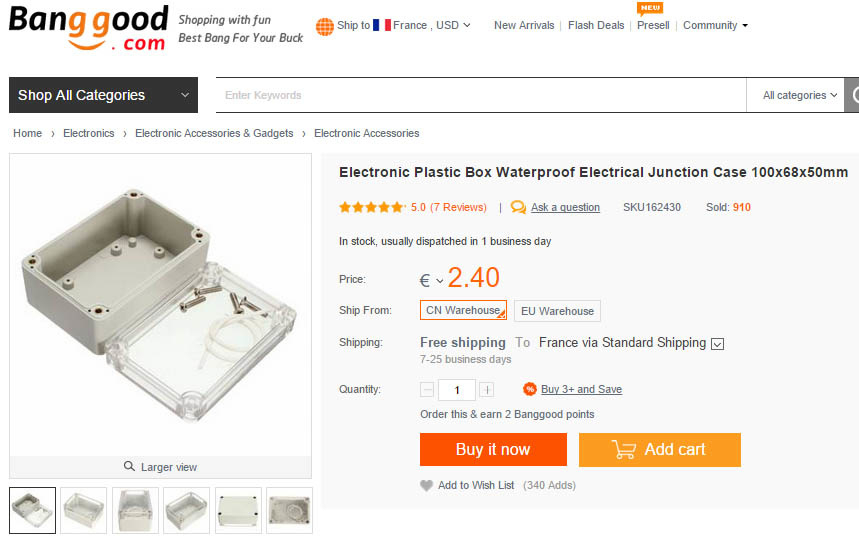
Jolie boite chez BANGGOOD

Et voilà....
Fixation mur ou plafond :
Spoiler :
Pour la fixer au mur ou plafond le pied se détache :

il faut tirer puis tourner la base dans le sens des aiguilles d'une montre (vue du haut de la base), et il y a des emplacement pour 3 vis, la partie noir pivote ensuite comme vous le souhaiter
Inspiré de la Dropcam (tarentulle) : amazon.com/Dro…VSE
Pour l’installation si votre caméra clignote en bleu dès l'allumage au lieu de clignoter en orange, il faut appuyer sur le RESET au dos 5s après quelques mots en chinois elle sera détecté par l'application (HisFrenchness)
Associé a une batterie Xiaomi 10400mAh autonomie d'environ 24h.
Page qui centralise les infos (jerome31) :lite6.framapad.org/p/c…oyi
Les versions 2.1 fabriquées jusqu'au 01/11/2015 fonctionnent du 1.8.5.1K au 1.8.6.1B
Informations supplémentaires

1627 commentaires
triés parPour les personnes qui veulent personnaliser le report du Cam et ainsi envoyer les push notifications. Je fais une liste de commandes possibles.
- Pour détecter le mouvement et envoyer une notification, la détection est faite tous les 5s.
- Pour savoir l'état de la carte SD, envoyer le report tous les jours
- Pour savoir si la carte SD est pleine, vérifier tous les 8h
- Pour upload vos fichers sur Dropbox
On/off le led, créer d'abord le fichiers led_onoff.txt qui contient la valeur 0 ou 1.
(modifié)
Suivre les procédures suivantes:
- éteindre ton caméra
- formatter ta sd carte en FAT
- dézipper le firmware 1.8.5.1F et mettre le dans ta carte dropbox.com/s/n…l=0
- insérer la sd carte dans ton caméra et le brancher
- maintenant le led commence à clignoter et tu peux faire un reset.
- ensuite si tu veux mettre à jour ton caméra à 1.8.5.1.I avec telnet, rtsp, ftp, web acces, temps correct, télécharger ce fichier et tout mettre sur la sd carte (faire également le formattage avant de mettre les fichiers au-dessus): dropbox.com/s/3…l=0
Voilà, ça m'a arrivé et ça a marché (led orange reste fixe et le button reset ne marche pas).
Bonne chance! (modifié)
Les joies d'acheter du chinois à 20€ et pas un dlink (équivalent) à 80€, y'a toujours un petit challenge pour configurer, mais après que du bonheur ! (modifié)
Mi-Home 2.6.5
XiaoYi-Camera 1.6.2 (modifié)
J'ai trouvé sur le web, de quoi mettre les caméras 12CN, en 1.8.7.0C_201705091058 ! 1.8.7.0C_mod_rstp+ftp+telnet.zip
Ca se passe par ici : forums.hardwarezone.com.sg/108…tml
J'ai testé ça fonctionne bien ! Et la connexion est plus rapide qu'avant ! Je mets moins de temps pour afficher l'image sur mon téléphone
J'ai testé :
RTSP : Testé sur VLC
HD avec image et son (h264) : adresse-ip-de-votre-camera/ch0…264
SD avec image et son (h264) : adresse-ip-de-votre-camera/ch0…264
Son(h264) : adresse-ip-de-votre-camera/ch0…264
FTP :
Pour rappel : ftp://adresse-ip-de-votre-camera (aucun id aucun mot de passe).
TELNET :
Login : root
Password : 1234qwer
▲▼▲▼▲▼▲▼▲▼▲▼▲▼▲▼▲▼▲▼▲▼▲▼▲▼▲▼▲▼▲▼▲▼▲▼▲▼▲▼▲▼▲▼▲▼▲▼▲▼▲▼▲▼▲▼▲▼▲▼▲▼▲▼
Voilà le message sur le forum hardwarezone.com :
Guys,
I managed to upgrade my Xiaoyi ip camera 720p china to version 1.8.7.0C...
Support telnet,tftp,rtsp,no logo.
Please note this not for 17CN(Tested on 12CN only)
Download and extract content of 1.8.7.0C to sd card. The reboot..
dropbox.com/s/g…l=0
eg. If your sd card is F:
it should look like this
F:/home
F:/test/
Good luck
Anyone wanna let got old 720p(not 17cn) welcome to pm me. Need one more piece for testing. (modifié)
Salut, non pas via navigateur (car elle n'a pas d'interface web comme une FOSCAM etc.) mais si tu veux tu peux le faire via VLC :
- Ouvrir un flux réseau : rtsp://xxx.xxx.xxx.xxx:554/ch0_0.h264 (remplace les xxx par ton adresse IP public ou LAN) (modifié)
Dommage d'essuyer ce genre de réflexion quand on essaye de rendre service |o (modifié)
Une petite correction -> Information sur le flux RTSP : rtsp: // youripaddress: 554 / ch0_0.h264 (hd) et rtsp: // youripaddress: 554 / ch1_0.h264 (sd) (modifié)
Oh oui ! Ouvrez le port 554 pour proposer à n'importe quel geek éclairé un flux non sécurisé mais continu de ce qu'il se passe chez vous ! (modifié)
Si vous n'avez encore rien flasher, synchroniser la caméra avec l'application Yi Camera.
Dès que vous avez accès à la vidéo, débrancher la caméra puis extraire le dossier test dans l'archive test-rtspfix directement dans la racine de votre carte sd vierge, à télécharger ici :
dropbox.com/s/3…l=0
Insérer votre carte dans votre caméra puis rebrancher la.
Vous avez ainsi accès au video via RTSP.
Si vous avez déjà flasher votre caméra, il faudra remettre le firm K d'origine et refaire la manip précédente
Firm K à télécharger ici : dropbox.com/s/5…l=0
Amusez vous bien avec votre caméra.
édit : Merci au russe 4pda.ru/for…400 et à en.miui.com/thr…tml (modifié)
je me suis lancé dans la configuration de deux cam (version chinoise) pour que ça soit compatible avec le Synology sans faire de modif. en SSH :
- Télécharger la dernière version du firwmare : xiaoyi.com/hom…009
Mettre le "home" à la racine de la SD > Insérer la SD > La cam va se mettre à jour automatiquement
- Télécharger le petit patch à cette adresse : ge.tt/5l7…v/2
Mettre le dossier "test" à la racine de la SD > Insérer la SD > La cam se met à jour automatiquement
Configurez Surveillance Station comme tel :
Attention à bien mettre comme Chemin source : /ch0_0.h264
Et voila ! (modifié)
Hello,
J'ai fait une capture de paquets lors du démarrage puis lors du lancement de l'appli officielle et j'ai rapidement analysé ça :
Je peux fournir la capture à qui est intéressé.
Plusieurs remarques :
- beaucoup de connexions vers différents serveurs ! soit vers des serveurs chinois, soit vers le cloud amazon
- la caméra est bavarde : xiaomi sait tout de votre cam ! y compris le réseau wifi utilisé
- les flux vidéos ne transitent pas par des serveurs externes ! Ils vont directement de la caméra à l'application (il faudra que je regarde comment ça passe le NAT)
- le protocole utilsé est du UDT, qui a l'air plus ou moins standardisé : ebi.ac.uk/ena…mer Peut être une piste pour une appli alternative !
Il faudra aussi que je teste si on peut bloquer des flux non indispensables (log.xiaoyi.com par exemple)
A suivre ! (modifié)
En français :
domotique-info.fr/201…ra/
En anglais et les fichiers à télécharger :
github.com/fri…ack
Merci Fritz pour ce beau boulot (modifié)
Étant donné que tu n'as pas l'air de mesurer les conséquences, une piqure de rappel : une fois que tu auras fait ta redirection de port sur ta box, étant donné qu'il n'y a pas d'authentification sur le flux streaming rtsp de la xiaoyi, n'importe qui pourra se connecter sur ta caméra et voir ce qui se passe chez toi ! (modifié)
Pour ceux qui sont en galère comme moi depuis les nouvelles caméra en 2.1 et avec un matériel nouveau livré en version 1.8.6A ou B.
Le downgrade des firwares avec n'importe quelle version ne fonctionne pas, et vous restez bloqué sur password error, reset the camera.
La camera boucle sans fin entre orange et bleu par intermitence.
J'ai enfin réussi à l'apparairer avec ce firmware 1.8.6B: bisschopst.stackstorage.com/ind…%5D
En bonus, la langue passe en anglais (modifié)
Camera Xiaoyi 720P avec vision nocturne à 16,19€ sur eBay ebay.fr/itm…801
Edit : le deal est finalement validé après reflection des administrateurs. (modifié)
Finalement, j'ai réussi en utilisant le firmware 1.8.6.1B dispo ici : xiaoyi.querex.be/fir…es/
Je l'ai configuré avec l'application YI Home, puis j'ai téléchargé rtspfix correpondant à la 1.8.6.1B présent sur le site indiqué juste au dessus, et ajouté le contenu du zip sur ma carte SD
La caméra fonctionne désormais et je peux l'utiliser sur n'importe quel équipement prenant en charge le rtsp (modifié)
J'ai juste compilés les infos donné par d'autres membres comme je n'y connaissais rien, je l'ai reçus il y a quelques jour
(modifié)Je te confirme que tu peux séparer le pied, du coup la partie noir fait moins de 6cm de diamètre :
Le problème se situait dans le fichier Xiaomi.conf celui qui était dans la présentation n'était pas bon car la caméra ne gère que le H.264
Voici ce que j'ai utilisé a la place:
[Xiaomi*Ants]
api = custom
resolution_h264 = 1280x720
default_resolution_h264 = 1280x720
fps_h264_640x480 = 5,10,15,20,25,30
fps_h264_1280x720 = 5,10,15,20,25,30
default_fps_h264_1280x720 = 10
default_image-quality = 5
h264 = rtsp
mpeg4 = rtsp
mjpeg = rtsp
motion = h264
motion_param = sensitivity,threshold
rtsp_keepalive = none
rtsp_protocol = auto,udp,tcp (modifié)
Lien direct : mi4ever.fr/dow…21/ (modifié)
Oui exact, après pour les ondes franchement en 2015 elle y est forcément exposé n'importe où
Rien qu'en bâtiment t'as 10 box minimum autour de toi, 2.4Ghz / 5Ghz... si t'a la chance d'habiter en HLM (modifié)
Version 1.8.5-2808 de mi4ever dispo sur ma dropbox ==> dropbox.com/s/t…l=0 (modifié)
Lien vers le commentaire de warlouf :
dealabs.com/bon…772
Lien vers le message du forum du site MIUI indiquant la manip à suivre (en anglais) :
en.miui.com/for…=11
(modifié)
Pas la peine de toucher à /etc/TZ avec un echo après l'installation.
Dans le script test/equip_test.sh, mettre le my_gmt=GMT+6 et l'installation mettra directement l'heure FR. (modifié)
Rajout :
- Accès RTSP, TELNET & HTTP et fuseau FR, compatible caméra vision de nuit
- Utilisation en extérieur
- Fixation mur ou plafond (modifié)
Suivre cette démarche, ça devrait résoudre le problème du blocage du led orange.
Il est mieux de formatter la sd carte avant de upgrade/downgrade le firmware. (modifié)
La seule solution pour voir sur le pc ou mac avec le v2.1 est de télécharger BlueStacks puis installer l'application officiel.
Pour les versions inférieures on a accès à flux vidéo via RSTP, j'utilise blue iris payant mais y'a pas mieux (modifié)
dropbox.com/s/7…l=0 (modifié)
Je viens d'acquérir le modèle night vision de cette caméra, et j'envisage d'installer celle-ci en extérieur.
J'ai vu que c'était assez facile à mettre en place via un boîtier étanche et un peu d'huile de coude...
Seulement voilà : madame ne veut pas que je perce la façade de la maison ni le cadre de la porte, ce qui paraît pourtant nécessaire pour faire passer le câble d'alimentation...
Je réfléchis donc à une solution alternative, et l'idée m'est venue de relier la caméra à une powerbank elle même alimentée par un récepteur solaire, tous deux insérés dans le boîtier étanche.
C'est complètement théorique bien sûr !
Pensez-vous que ce montage soit réalisable ?
Si oui, quelle powerbank et quel récepteur solaire me conseillez-vous ?
Merci d'avance pour vos réponses, réflexions et suggestions. (modifié)
Les commandes sont à taper sur la cam en ligne de commande. Pour cela il faut s'y connecter en telnet avec le logiciel Putty par exemple.
Autre méthode si telnet n'est pas dispo : Mettre une carte SD dans la cam avec à la racine un dossier "test" avec dedans un fichier "equip_test.sh". Ce fichier est exécuté à chaque fois que la cam démarre. Dans ce fichier tu mets 2 lignes :
#!/bin/sh
echo "GMT+7" > /etc/TZ
Autre méthode : Télécharger une maj du firmware, modifier le fichier equip_test.sh pour mettre la bonne heure et faire la maj.
J'ai centralisé quelques commandes et infos ici : lite6.framapad.org/p/c…oyi
Ces infos appartiennent et sont modifiables par tout le monde, merci de rajouter vos astuces (modifié)
Hello !
J'ai réussi à la faire fonctionner en installant le firmware K !
En attendant une solution plus satisfaisante...
Et je suis en négociation avec nos amis chinois via PayPal pour trouver une solution mutuellement satisfaisante... (modifié)
vous abusez là... tout est dans le premier message... (modifié)
Tout est en first page, tu as 4 liens différents qui fonctionnent tous
"Dernières version à jour et traduite FR Android de Yi-Camera et Mi-Home : ....." (modifié)
Oui.
Ajoute simplement la cam "normalement" sans suivre le tuto de la 1ère page
Adresse ip : l'adresse de la cam sur ton réseau
Port : 554
chemin source : /ch0_0.h264
nom d'utilisateur : vide
mdp : vide
ça devrait fonctionner (modifié)